كيفية تشغيل خاصية "عدم الإزعاج" أو إيقاف تشغيلها على iPhone
بفضل إعدادات نمط "التركيز" في iOS 15 وiPadOS 15 أو الإصدارات الأحدث، يمكن لخاصية "عدم الإزعاج" كتم المكالمات والتنبيهات والإشعارات. عند تشغيل خاصية "عدم الإزعاج"، تظهر أيقونة "هلال" في شريط الحالة وعلى شاشة القفل لديك.
استخدام "مركز التحكم" لتشغيل خاصية "عدم الإزعاج" أو إيقاف تشغيلها
اسحب لأسفل من أعلى شاشتك الرئيسية لفتح "مركز التحكم".
اضغط على زر "التركيز" حيث تظهر أيقونة هلال خاصية "عدم الإزعاج". إذا لم تكن هناك أي أيقونة هلال، فذلك يعني أن خاصية "عدم الإزعاج" موقوف تشغيلها حاليًا.
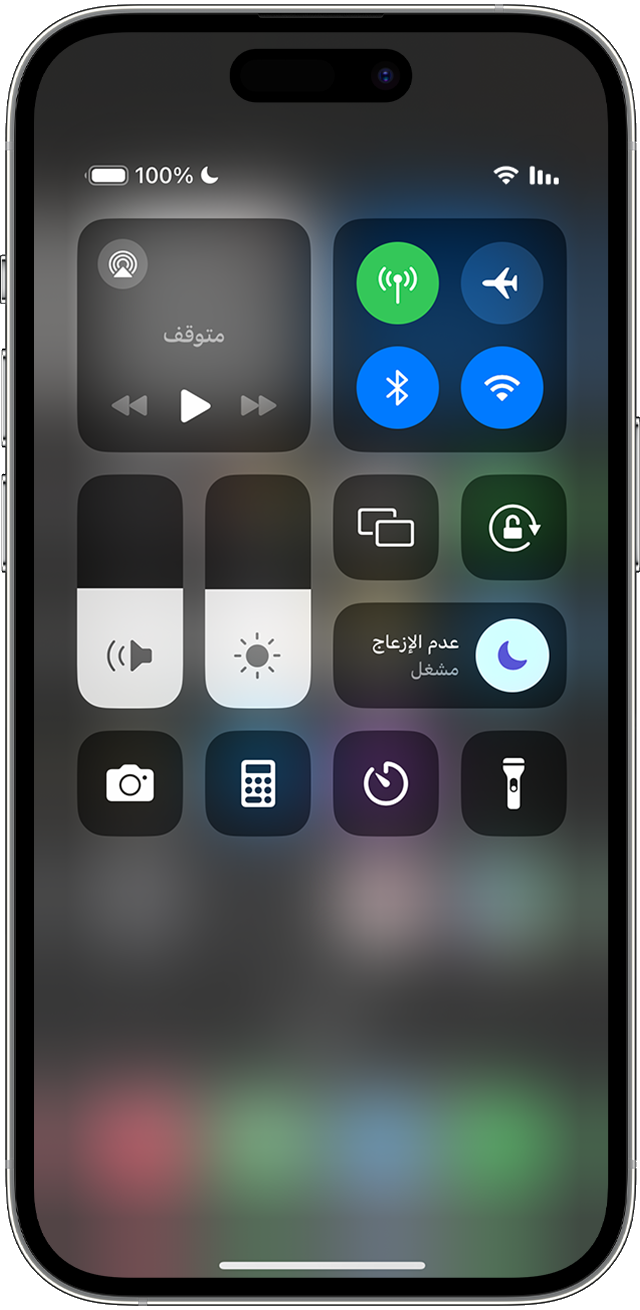
3. اضغط على خاصية "عدم الإزعاج" لتشغيل الميزة أو إيقاف تشغيلها.
يمكنك أيضًا أن تطلب من Siri تشغيل خاصية "عدم الإزعاج" أو إيقاف تشغيلها.
إذا قمت باستخدام خاصية "المشاركة على جميع الأجهزة" في نمط إعدادات "التركيز"، فسيظهر إشعار على أجهزة Apple الأخرى يُبين ما إذا كانت خاصية "عدم الإزعاج" قيد التشغيل أم موقوف تشغيلها.
تعرّف على المزيد حول إعدادات نمط "التركيز"
التبديل إلى شاشة قفل لم تقم بربطها بخاصية "عدم الإزعاج"
مع iOS 16 والأحدث، يمكنك ربط خلفية شاشة قفل مخصصة بأحد أنماط "التركيز"، مثل خاصية "عدم الإزعاج". وعند اختيار تلك الخلفية لشاشة القفل، يتم تشغيل نمط "التركيز" المرتبط تلقائيًا.
على شاشة قفل iPhone، اضغط مع الاستمرار على الصورة لفتح معرض الخلفيات. إذا لم يكن فيس تايم قيد التشغيل، فأدخل رمز الدخول.
اسحب إلى أن تصل إلى خلفية لم تربطها بخاصية "عدم الإزعاج".
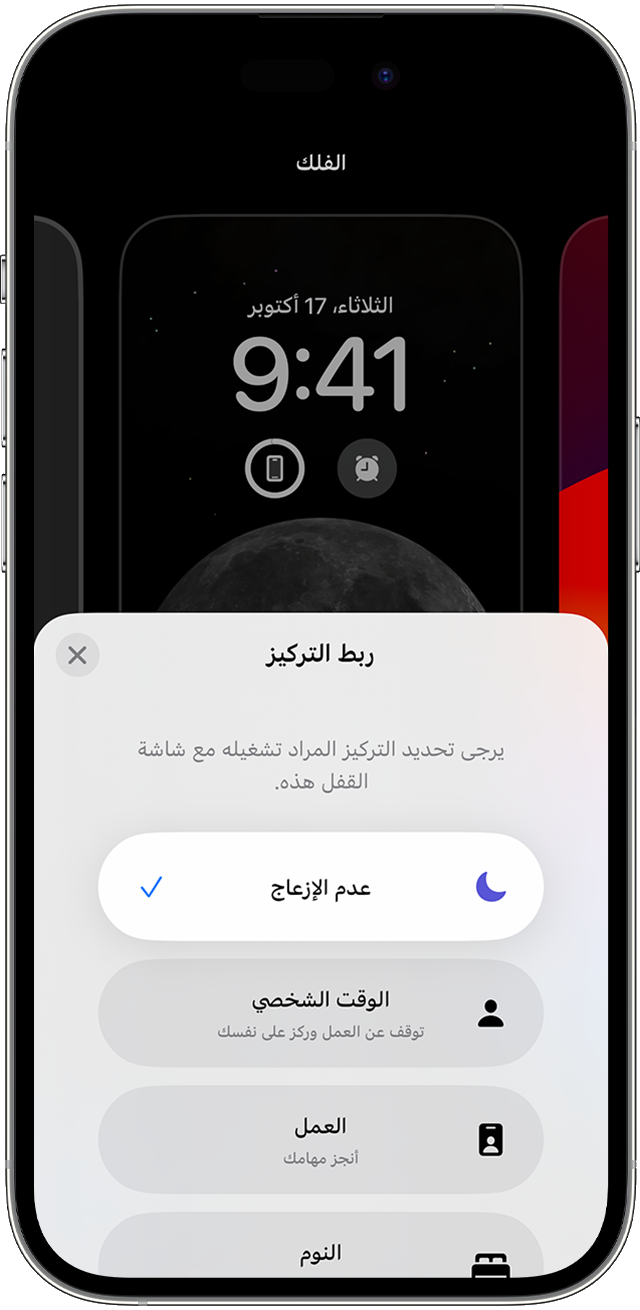
اضغط على الخلفية لجعلها خلفية شاشة القفل الحالية.
يمكن ربط إعدادات نمط "التركيز" بإحدى الخلفيات في iOS 16 والإصدارات الأحدث فقط. تعرّف على المزيد حول خلفية الشاشة.
تغيير إعدادات خاصية "عدم الإزعاج"
في تطبيق "الإعدادات"، اضغط على "التركيز".
اضغط على "عدم الإزعاج".
اضغط على الميزة التي تريد تخصيصها:
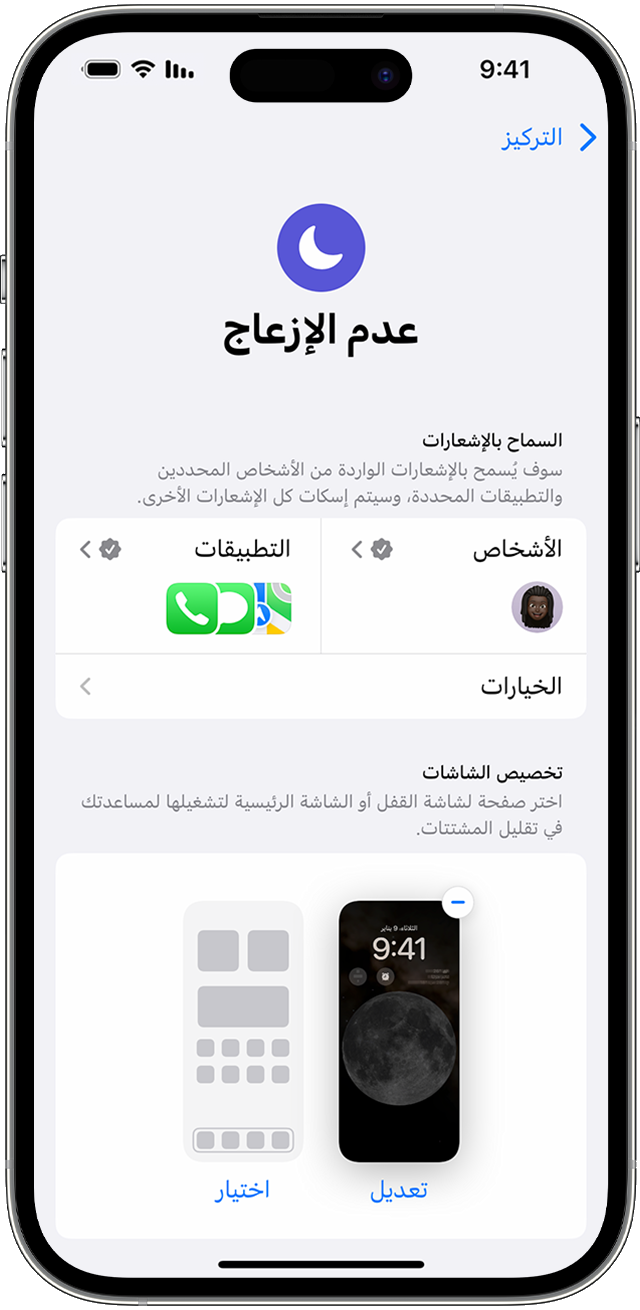
باستخدام "السماح بالإشعارات"، يمكنك إضافة الأشخاص أو التطبيقات التي ترغب في تلقي الإشعارات منها عند استخدام خاصية "عدم الإزعاج".
باستخدام "تخصيص الشاشات"، يمكنك اختيار شاشة القفل أو شاشة الصفحة الرئيسية التي يمكن أن تُشغّل خاصية "عدم الإزعاج".
باستخدام "إعداد جدول"، يمكنك تعيين أوقات لتشغيل وإيقاف تشغيل خاصية "عدم الإزعاج" يومياً.
باستخدام "فلاتر التركيز"، يمكنك تخصيص سلوك بعض التطبيقات أو ميزات iPhone أثناء استخدام خاصية "عدم الإزعاج".
اعرف المزيد
تعرّف على المزيد حول استخدام نمط "التركيز" للحفاظ على تركيزك وعدم التشتت عن طريق تصفية الإشعارات وفقًا لما تقوم به في الوقت الحالي.
إعداد ميزة "تركيز القيادة" لكتم صوت الإشعارات تلقائيًا أثناء قيادة السيارة.
الاطّلاع على إشعاراتك وإدارتها وتقليل مصادر الإزعاج على مدار اليوم.